Tp-link无线路由器设置方法(局域网绑定ip及mac后)
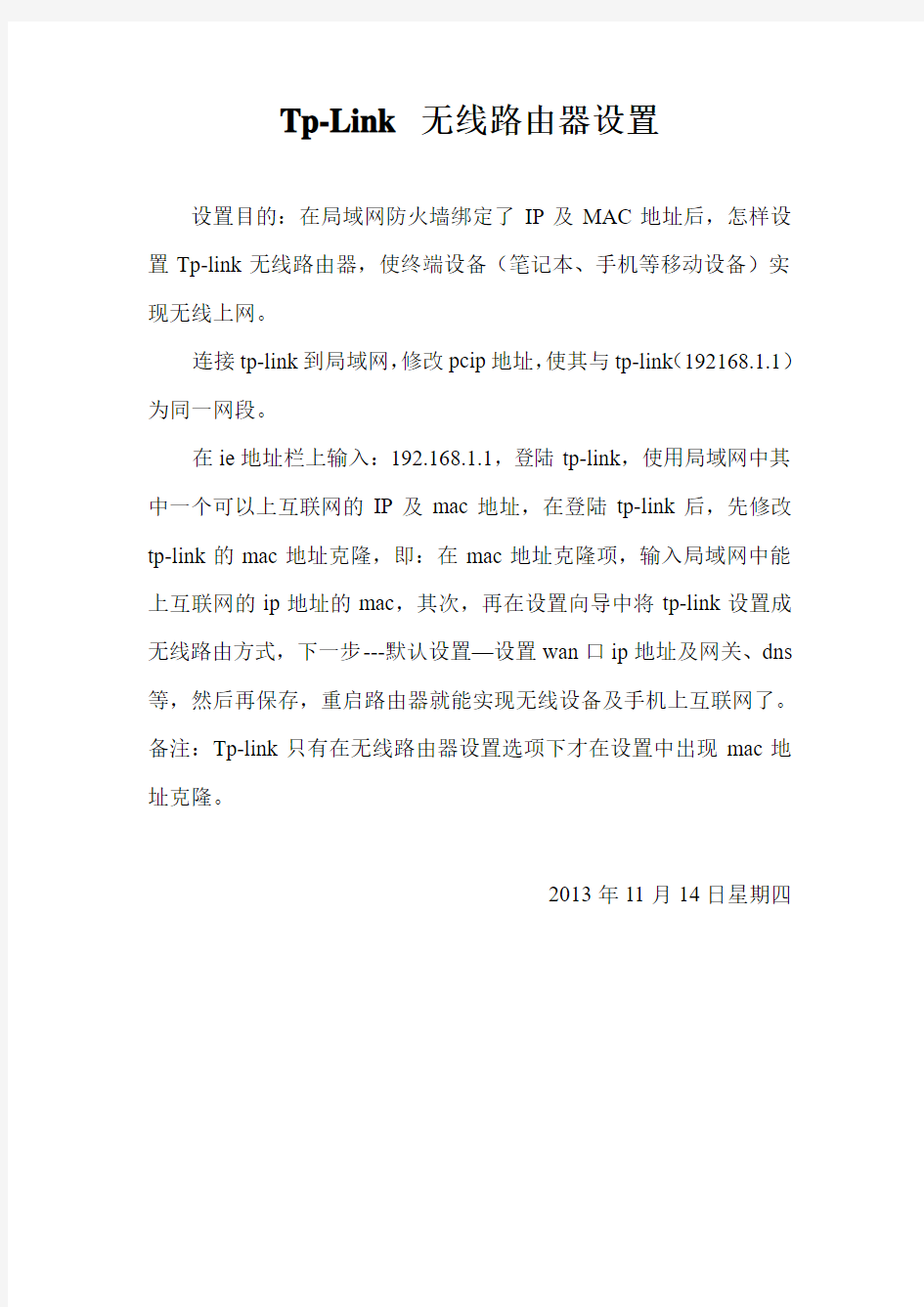
Tp-Link 无线路由器设置
设置目的:在局域网防火墙绑定了IP及MAC地址后,怎样设置Tp-link无线路由器,使终端设备(笔记本、手机等移动设备)实现无线上网。
连接tp-link到局域网,修改pcip地址,使其与tp-link(192168.1.1)为同一网段。
在ie地址栏上输入:192.168.1.1,登陆tp-link,使用局域网中其中一个可以上互联网的IP及mac地址,在登陆tp-link后,先修改tp-link的mac地址克隆,即:在mac地址克隆项,输入局域网中能上互联网的ip地址的mac,其次,再在设置向导中将tp-link设置成无线路由方式,下一步---默认设置—设置wan口ip地址及网关、dns 等,然后再保存,重启路由器就能实现无线设备及手机上互联网了。备注:Tp-link只有在无线路由器设置选项下才在设置中出现mac地址克隆。
2013年11月14日星期四
使用步骤中兴3950交换机IP端口MAC绑定命令
交换机ip和mac绑定与解绑操作步骤 第一步:把客户端电脑设置Ip与交换机接口网关地址同网段。 第二步:打开SecureCRT软件的主程序“SecureCRT”,复制注册说明里面的许可密钥。即可击活软件。 第三步:打开软件后,左上角,文件----快速连接---协议:SSH2,主机名:交换机的管理ip,端口:22,防火墙:无,用户名:交接机的管理用户名,连接---接受并保存。 命令代码:查看当前全部配置 ZXR10#show running 命令代码一:绑定端口和ip过程 ZXR10#configure terminal
ZXR10(config)# ip dhcp snooping binding 3c97.0e71.4fba vlan 100 10.145.136.7 fei_1/4 ZXR10(config)# ip dhcp snooping binding 3c97.0e71.4fbb vlan 100 10.145.136.8 fei_1/5 ZXR10(config)# ip dhcp snooping binding 3c97.0e71.4fbc vlan 100 10.145.136.8 fei_1/6 (有多个端口,ip批量输入绑定,红色部分是可变的,MAC地址,IP地址,端口号) ZXR10(config)#ip dhcp database write ZXR10(config)#exit ZXR10#write (保存) 命令代码二:解除端口和ip过程 ZXR10#configure terminal ZXR10(config)#show ip dhcp snooping database ZXR10(config)#no ip dhcp snooping binding 60a4.4cc9.228e vlan 100 fei_1/4 (红色部分是可变的,MAC地址,端口号,注意解绑是不用输入IP的) ZXR10(config)#exit ZXR10#write (保存) 命令代码三:查看绑定的mac 端口ip 情况 ZXR10#show ip dhcp snooping database 命令代码四:例如打开交换机端口10 ZXR10#configure terminal ZXR10(config)#interface fei_1/10 ZXR10(config-fei_1/10)#no shutdown ZXR10(config)#exit ZXR10#write (保存) 命令代码五:关闭交换机端口10 ZXR10#configure terminal ZXR10(config)#interface fei_1/10 ZXR10(config-fei_1/10)#shutdown ZXR10(config)#exit ZXR10#write (保存) 命令代码七:查看交换机端口10接的终端设备的mac地址 ZXR10#show mac interface fei1/10 命令代码八:查看交换机每个端口接的终端设备的mac地址 ZXR10#show mac vlan 100 (注:24口是公共口,学习到所有的mac表,其它的是对应的各个接口终端mac地址)
公司局域网设置无线路由器
公司局域网设置无线路由器 2015年09月18日有问有答暂无评论阅读 860 次
电脑IP是配置为自动获得 (2)、如果查看电脑IP地址配置为如下图所示,说明你公司的局域网采用的固定IP(静态IP)接入上网。
方法1、路由器上设置动态IP上网 (1)、把公司局域网中的网线,插在增加的无线路由器的WAN接口,再用一根网线连接无线路由器的LAN(1、2、3、4)接口中任意一个,另一头连接你的电脑。
公司局域网网线连接路由器WAN,电脑连接1、2、3、4中任意一个 (2)、登录到路由器的设置界面,点击“网络参数”——>“WAN口设置”——>“WAN口连接类型”选择:动态IP(有的路由器上叫做“自动获取”、“DHCP”)——>点击“保存”。
路由器中设置动态IP上网 (3)、点击“网络参数”——>“LAN口设置”——>右侧“IP地址”修改为:192. 168.2.1——>点击“保存”,之后会提示重启路由器。 修改路由器的IP地址与公司局域网的IP不在同一个网段 温馨提示:重启路由器后,用户需在浏览器中输入:192.168.2.1,才能重新登录到路由器的设置界面了;使用原来默认的地址是无法登录的。 方法2、把路由器当成交换机用 1、用网线连接电脑与无线路由器上LAN(1/2/3/4)接口中的任何一个。 重要提示:暂时不要把公司局域网中的网线,连接到路由器上。 2、修改路由器LAN口IP地址:点击“网络参数”——>“LAN口设置”——>“I P地址”修改为:192.168.1.X(2 如何绑定自己的IP地址和Mac地址,如何解除绑定 分享| 2006-07-06 16:16Iguo_1225|浏览92187 次 我说的是用自己的PC绑定,我记得只需要几条命令。 还有如何解除绑定。 因为班级里只有我一台计算机可以上网,网管在服务器上记录了我的MAC地址和IP地址,可是学生只要把自己的MAC地址改成和我的一样,他们就可以上网了。 我想把我的MAC绑定在网卡上,使别人无法使用。如何实现? 2006-07-20 19:07 提问者采纳 MAC地址也叫物理地址、硬件地址或链路地址,由网络设备制造商生产时写在硬件内部。I P地址与MAC地址在计算机里都是以二进制表示的,IP地址是32位的,而MAC地址则是48位的。MAC地址的长度为48位(6个字节),通常表示为12个16进制数,每2个16进制数之间用冒号隔开,如:08:00:20:0A:8C:6D就是一个MAC地址,其中前6位16进制数08:00:20代表网络硬件制造商的编号,它由IEEE(电气与电子工程师协会)分配,而后3位16进制数0A:8C:6D代表该制造商所制造的某个网络产品(如网卡)的系列号。只要你不去更改自己的MAC地址,那么你的MAC地址在世界是惟一的。 MAC地址的作用 IP地址就如同一个职位,而MAC地址则好像是去应聘这个职位的人才,职位可以既可以让甲坐,也可以让乙坐,同样的道理一个节点的IP地址对于网卡是不做要求,基本上什么样的厂家都可以用,也就是说IP地址与MAC地址并不存在着绑定关系。本身有的计算机流动性就比较强,正如同人才可以给不同的单位干活的道理一样的,人才的流动性是比较强的。职位和人才的对应关系就有点像是IP地址与MAC地址的对应关系。比如,如果一个网卡坏了,可以被更换,而无须取得一个新的IP地址。如果一个IP主机从一个网络移到另一个网络,可以给它一个新的IP地址,而无须换一个新的网卡。当然MAC地址除了仅仅只有这个功能还是不够的,就拿人类社会与网络进行类比,通过类比,我们就可以发现其中的类浦?Γ??玫乩斫釳AC地址的作用。 无论是局域网,还是广域网中的计算机之间的通信,最终都表现为将数据包从某种形式的链路上的初始节点出发,从一个节点传递到另一个节点,最终传送到目的节点。数据包在这些节点之间的移动都是由ARP(Address Resolution Protocol:地址解析协议)负责将IP地址映射到MAC地址上来完成的。其实人类社会和网络也是类似的,试想在人际关系网络中,甲要捎个口信给丁,就会通过乙和丙中转一下,最后由丙转告给丁。在网络中,这个口信就好比是一个网络中的一个数据包。数据包在传送过程中会不断询问相邻节点的MAC地址,这个过程就好比是人类社会的口信传送过程。相信通过这两个例子,我们就可以进一步理解 绑定: 1.进入超级终端。 2.输入sys,回车(从监控模式< >进入配置模式[ ])。 3.输入user-bind static ip-address IP地址mac-address Mac地址interface g0/0/接口地址(交换机端口号),回车。注:这里可以将要绑定的项目一次性全部逐条输入,输入结束后可以用dis cur(此命令只能在监控模式和配置模式下使用)命令进行查询,检查是否有漏掉的项目。 4.输入interface g0/0/接口地址(交换机端口号),回车(进入接口模式)。 注:此时可以用dis this(此命令只能在接口模式使用)命令进行查询,若ip source check user-bind enable和ip source check user-bind check-item ip-address命令已存在的话则可以不用输入。 5.输入ip source check user-bind enable,回车。 6.输入ip source check user-bind check-item ip-address,回车。 7.输入quit,回车(回到配置模式)。 8.输入quit,回车(回到监控模式)。 9.输入save,回车(保存),完成绑定。 注:此时可以用dis cur命令进行查询,检查是否有漏掉的项目。 删除: 1.输入sys,回车(从监控模式进入配置模式)。 2.输入undo user-bind static IP地址,回车。 注:此处一定要加上需要删除绑定的IP地址,否则将会把之前输入的全部IP绑定信息全部删除。 3.输入undo ip source check user-bind enable,回车。 4.输入undo ip source check user-bind check-item ip-address,回车,完成删除。 现在越来越多的家庭和办公室会用到无线网络,这就需要接入无线路由器。若是在局域网中,因为网络中本身已存在路由,所以对无线路由的设置会有一定的麻烦,所以我写下这两种方法供大家参考。 1、让无线路由器作为二级路由。先用网线将电脑和无线路由连接,打开电脑浏览器,输入路由上的IP,输入默认用户名和密码(这些在路由上都有),旧路由可以先重置一下;进入路由器界面,先设置LAN口,因为有时你的无线路由的LAN口会跟局域网的已有IP在同一网段,所以先改下网段,例如:原网关:192.168.1.1,你的无线路由LAN口也是,那就要改成192.168.0.1或其他都行,然后重启路由(若不在一网段此步骤可以省略),还不要忘了把电脑的ip和网关改过来,也可设置为自动获取;然后设置无线路由的WAN口,设置为静态IP,ip地址用原局域网中未用的一个ip即可(一定不要与他人冲突),192.168.1.XXX,网关、子网掩码、DNS都是原局域网的;LAN口、WAN口设置完成后,可以开启DHCP,设置ip段;最后设置无线就好了,关键是设置密码(如果路由不设无线密码,WIN7系统会要求输入PIN码,设密码后应该就没有了,WIN7系统的安全机制太高了);最后将进线插入无线路由的WAN口,电脑都接在LAN口。这样台式机、笔记本、ipad、手机就都能上网了。 2、让网线路由作为交换机用。这样要放弃无线路由的WAN口,进线要接在LAN口上,只对路由器的LAN口设置就好了,LAN口IP 设置为192.168.1.XXX,不能再是192.168.1.1,(要记住这个地址,以后登陆用),然后关闭DHCP就可以了。 局域网中的无线路由器设置 局域网中的无线路由器设置-磊科、腾达、D-link等设置方法我住在单位里,家里的网络接自单位的宽带,前些日子,买了两个笔记本,和我对象一人一个,上网不方便了,便买了个无线路由器,迅捷的,在家里用,买回来后看说明书却看不懂怎么设置,翻来覆去的没弄明白?上网查了半天也是没有说的很明白的,好在摸索了半天终于设置成功了。后来又陆续给单位的其他同事设置,有TP-link、D-Link、磊科等各种品牌的无线路由器,总结经验,写在这里。由于刚买无线路由器的大多是菜鸟,不是很懂,所有我尽量的写的明白,傻瓜化操作,有不明之处可以问我,微博:@hyshiyong,发私信即可。 先以TP-link为例说明,如果你的是单独的ip,既是电话线上网的,那就不用这么麻烦了,可以按照说明书很快就可以了,我们这里主要是以在有路由器的局域网中的无线路由器设置,我们用的主要是他的无线交换机功能,专业的术语就不说了,我也不懂。 第一步:用一条网线将无线路由器和电脑连接,注意无线路由器那端要插入lan 口,一至四lan口哪个都可以,最好在lan1口。 第二步:修改电脑的本地连接属性的ip地址为:192.168.1.,X(X为2-50任一数字),子网掩码:255.255.255.0,网关:192.168.1.1,dns:202.102.152.3即可,当然不同的路由器也不尽相同,这个看说明书。 第三步:打开ie浏览器,在地址栏内输入192.168.1.1然后回车键,这时应该出现一个要求你输入名字和密码的界面,名字一般的是admin,密码为admin,磊科的名字是guest,密码也是guest,D-Link的名字是admin,没有密码,空着就行,然后按回车键就是enter键。 第四步:这时应该进入设置界面了,此处为关键。在“网络设置”中,先设置wan口的ip,这个就是你能上网的ip,就是你在单位用网线上网的ip,如果不知道,可以再设置之前查找你自己的电脑的ip地址。 比如我这里设置为 ip:172.22.140.x, 子网掩码:255.255.255.0, 网关:192.168.1.1, 路由器通过设置MAC地址绑定用户电脑进行IP过滤 现在很多家庭用户都通过电信的ADSL或其他公司提供的类似类型的宽带上网。由于宽带的费用并低廉,而对于大多数没有大量数据下载的家庭用户来说,一户人或一台电脑独占一条ADSL有点浪费资源的感觉。于是现在很多人都用共享一条宽带上网。 这种共享上网的方法一般如下:电话线——语音分离器——ADSL猫——宽带路由器——交换机集线器——电脑 在这种情况下,我经过思考与试验,我发现可以通过对宽带路由器进行适当设置就可以对上网进行限制。 这里以TP-LINKTL-R402M为例(因为我发现最多人用这种……)说说限制上网的步骤。 1.取得局域网内所有使用者的IP与MAC地址。 取得IP的方法很多,推荐用"局域网查看工具",网上随便搜索一下就有了。 取得MAC地址的方法:WIN+R,输入CMD,用"NBTSTAT-AIP地址"查看 取得自己电脑IP与MAC的方法:WIN+R,输入CMD,用"IPCONFIG/ALL"查看 2.登陆宽带路由器 打开IE,输入192.168.1.1(一般都是这个……),就会出现登陆窗口 账号:ADMIN 密码:ADMIN(默认是这个,一般不更改滴……如果被更改了,稍候我研究下怎样破解,有进展再发帖) 登陆后会出现宽带路由器的设置页面 3.只允许自己的电脑上网的设置 1,设置页面——DHCP服务器——静态地址分配——将自己的IP地址与MAC地址绑定(输入并保存即可) 2,设置页面——安全设置——防火墙设置——选择开启防火墙,开启IP地址过滤,开启MAC地址过滤三项——选择"凡是不符合已设IP地址过滤规则的数据包,禁止通过本路由器"和"仅允许已设MAC地址列表中已启用的MAC地址访问Internet". 3,设置页面——安全设置——IP地址过滤——添加新条目——把你的IP地址填进去,并选择使所有条目生效。 4,设置页面——安全设置——MAC地址过滤——添加新条目——把你的MAC地址填 MAC地址与IP地址绑定策略的破解 对IP地址盗用的解决方案绝大多数都是采取MAC与IP地址绑定策略,这种做法是十分危险的,本文将就这个问题进行探讨。在这里需要声明的是,本文是处于对对MAC与IP地址绑定策略安全的忧虑,不带有任何黑客性质。 1.1为什么要绑定MAC与IP 地址 影响网络安全的因素很多,IP地址盗用或地址欺骗就是其中一个常见且危害极大的因素。现实中,许多网络应用是基于IP的,比如流量统计、账号控制等都将IP地址作为标志用户的一个重要的参数。如果有人盗用了合法地址并伪装成合法用户,网络上传输的数据就可能被破坏、窃听,甚至盗用,造成无法弥补的损失。 盗用外部网络的IP地址比较困难,因为路由器等网络互连设备一般都会设置通过各个端口的IP地址范围,不属于该IP地址范围的报文将无法通过这些互连设备。但如果盗用的是Ethernet内部合法用户的IP地址,这种网络互连设备显然无能为力了。道高一尺,魔高一丈,对于Ethernet内部的IP地址被盗用,当然也有相应的解决办法。绑定MAC地址与IP地址就是防止内部IP盗用的一个常用的、简单的、有效的措施。 1.2 MAC与IP 地址绑定原理 IP地址的修改非常容易,而MAC地址存储在网卡的EEPROM中,而且网卡的MAC地址是唯一确定的。因此,为了防止内部人员进行非法IP盗用(例如盗用权限更高人员的IP地址,以获得权限外的信息),可以将内部网络的IP地址与MAC 地址绑定,盗用者即使修改了IP地址,也因MAC地址不匹配而盗用失败:而且由于网卡MAC地址的唯一确定性,可以根据MAC地址查出使用该MAC地址的网卡,进而查出非法盗用者。 目前,很多单位的内部网络,尤其是学校校园网都采用了MAC地址与IP地址的绑定技术。许多防火墙(硬件防火墙和软件防火墙)为了防止网络内部的IP地址被盗用,也都内置了MAC地址与IP地址的绑定功能。 从表面上看来,绑定MAC地址和IP地址可以防止内部IP地址被盗用,但实际上由于各层协议以及网卡驱动等实现技术,MAC地址与IP地址的绑定存在很大的缺陷,并不能真正防止内部IP地址被盗用。 2 破解MAC与IP地址绑定策略 2.1 IP地址和MAC地址简介 现行的TCP/IP网络是一个四层协议结构,从下往上依次为链路层、网络层、传输层和应用层。 Ethernet协议是链路层协议,使用的地址是MAC地址。MAC地址是Ethernet 网卡在Ethernet中的硬件标志,网卡生产时将其存于网卡的EEPROM中。网卡的MAC地址各不相同,MAC地址可以唯一标志一块网卡。在Ethernet上传输的每个报文都含有发送该报文的网卡的MAC地址。Ethernet根据Ethernet报文头中的源MAC地址和目的MAC来识别报文的发送端和接收端。IP协议应用于网络层,使用的地址为IP地址。使用IP协议进行通讯,每个IP报文头中必须含有源IP和目的IP地址,用以标志该IP报文的发送端和接收端。在Ethernet上 局域网交换机后面接无线路由器怎么设置?10[标签: 局域网,交换机,无线路由器]无言2011-11-02 17: 24局域网交换机后面接无线路由器怎么设置?方便来公司的客户用笔记本上宽带补充: 客户的笔记本不需要进行任何设置就能直接无线上网满意答案个人建议直接把有线的路由器换成无线的,或则在2个路由器的前面再加个交换机,有线和无线的路由器分IP段就可以了。 (有线的IP设置成 192.1 68.1.1,无线的IP地址设置成 192.1 68.2.1,这样通过有线路由器的电脑用 192.1 68.1.*的IP段,无线的用 192.1 68.2.*的IP段)有线路由器——交换机——无线路由器有线路由器设置 192.1 68.1.1,不要开通DHCP功能,下面所有的电脑用指定IP地址,网关为 192.1 68.1.1,子网掩码: 2 55.2 55.2 55.129无线路由器设置IP地址 192.1 68.1.129,也不要开通DHCP功能,无线连接到无线路由器上的电脑也需要用指定IP地址,网关是 192.1 68.1.129,子网掩码: 2 55.2 55.2 55.0继续追问: 关键是要客户的笔记本不需要进行任何设置就能直接无线上网。 要不就太麻烦了你的无线路由器本身也有一个IP地址,很可能是这个地址与你局域网的网关冲突了,所以导致别人上不了网。 正确的使用方法是: 1、关闭无线路由的DHCP功能。 2、查看局域网的网关地址,看是否和无线路由器的地址一样,如果一样,把无线路由器的IP地址改掉,(这个没有实际做用,现在只是用于管理设备)。 3、把从交换机出来的线,接到无线路由器的LAN口上就可以了。 另一种正确的使用方法是: 网管心得——IP地址与MAC地址绑定策略 TCP/IP网络是一个四层协议结构的网络,从下往上依次为网络接口层、网络层、传输层和应用层。 为什么要绑定MAC与IP地址,使它们一一对应呢?因为影响网络安全的因素很多,IP 地址盗用或地址欺骗就是其中一个常见且危害极大的因素。网络中,许多应用都是基于IP 的,比如流量统计、用户账号控制等都把IP地址作为标志用户的一个重要的参数。如果有人盗用了合法地址并伪装成合法用户,网络上传输的数据就可能被破坏,甚至盗用,造成无法弥补的损失。 相对来说,盗用外部网络的IP地址比较困难,因为路由器等网络互连设备一般都会设置通过各个端口的IP地址范围,不属于该IP地址范围的报文将无法通过这些互连设备。但如果盗用的是网络内部合法用户的IP地址,这样网络互连设备显然就无能为力了。 对于网络内部的IP地址被盗用,当然也有相应的解决办法。绑定MAC地址与IP地址就是防止内部IP地址被盗用的一种常用的、简单的、有效的措施。 目前,很多单位的内部网络,尤其是学校校园网都采用了MAC地址与IP地址的绑定技术。许多防火墙(硬件防火墙和软件防火墙)为了防止网络内部的IP地址被盗用,也都内置了MAC地址与IP地址的绑定功能。 MAC与IP地址绑定原理,虽然IP地址的修改非常容易,但是MAC地址是存储在网卡的EEPROM中,而且网卡的MAC地址是唯一确定的。因此,为了防止内部人员进行非法IP 盗用(例如盗用权限更高人员的IP地址,以获得权限外的信息),可以将内部网络的IP地址与MAC地址绑定,盗用者即使修改了IP地址,也因MAC地址不匹配而盗用失败,并且由于网卡MAC地址的唯一确定性,可以根据MAC地址查出使用该MAC地址的网卡,进而查出非法盗用者。 TP-Link路由器中IP与MAC地址绑定怎 么设置 不同型号(同一型号不同版本)的TP-Link路由器中,IP与MAC 地址绑定的设置方法有些不同,本文主要介绍了TP-Link路由器中IP与MAC地址绑定的设置方法! TP-Link路由器中IP与MAC地址绑定的设置方法温馨提示: (1)、在TP-Link路由器中设置IP与MAC地址绑定之前,你自己需要先规划好,需要把哪个IP地址绑定到哪个MAC地址上。实际上是在路由器中把某个IP地址与某台电脑(手机)绑定起来,确保电脑(手机)每次都能从路由器中获取到同一个IP地址。 (2)、另外,你还需要知道电脑、手机的MAC地址是多少? 一、老款TP-Link路由器IP与MAC绑定设置 1、打开TP-Link路由器设置页面 在浏览器中输入192.168.1.1;;>在“用户名”、“密码”中输入:admin;;>点击“确定”。 旧TP-Link路由器登录界面 2、IP与MAC绑定设置 点击“DHCP服务器”;;>“静态地址分配”;;>“添加新条目” 在“MAC地址”填写:电脑或者手机的MAC地址(本例中是: 00-13-8F-A9-6C-CB);;>“IP地址”填写:需要绑定的一个IP地址(本例中是:192.168.1.101);;>然后点击“保存” 旧TP-Link路由器IP与MAC地址绑定设置 二、新款TP-Link路由器IP与MAC地址绑定设置 1、进入设置页面 打开浏览器,输入https://www.360docs.net/doc/e33304136.html, ,输入密码进入路由器管理页面。 新TP-Link路由器登录界面 2、IP与MAC地址绑定设置 点击“应用管理” 点击“应用管理” 找到“IP与MAC绑定”的选项,点击“进入” 点击“进入” 在列表中查看未绑定条目,找到需要绑定的主机,点击添加到绑定设置中,如下: 新TP-Link路由器IP与MAC地址绑定设置 温馨提示: (1)、根据界面提示可编辑主机信息。 (2)、若在IP与MAC映射表中未找到您需要绑定的主机信息,可点击添加手动填入主机信息添加。 (3)、若想了解更多,请点击页面的问号获取更多信息。 错误!未知的文档属性名称 错误!未知的文档属性名称目录文档版本错误!未知的文档属性 名称(错误!未知的文档属性名称) 错误!未知的文档属性名称i 目录 7 MAC和IP绑定故障处理........................................................................................................... 7-1 7.1 简介.............................................................................................................................................................. 7-2 7.2 故障处理过程.............................................................................................................................................. 7-2 7.2.1 典型组网环境..................................................................................................................................... 7-2 7.2.2 配置注意事项..................................................................................................................................... 7-2 7.2.3 故障诊断流程..................................................................................................................................... 7-3 7.2.4 故障处理步骤..................................................................................................................................... 7-4 7.3 FAQ ............................................................................................................................................................... 7-4 7.4 故障诊断工具.............................................................................................................................................. 7-5 无线局域网(WLAN)产业是当前整个数据通信领域发展最快的产业之一。因其具有灵活性、可移动性及较低的投资成本等优势,无线局域网解决方案作为传统有线局域网络的补充和扩展,获得了家庭网络用户、中小型办公室用户、广大企业用户及电信运营商的青睐,得到了快速的应用。然而在整个无线局域网中,却有着种种问题困扰着广大个人用户和企业用户。首先是该如何去组建无线局域网,这也是无线局域网中最基本的问题之一。具体来分,组建无线局域网包括组建家庭无线局域网和组建企业无线局域网。下面让我们来看看。 组建家庭无线局域网 尽管现在很多家庭用户都选择了有线的方式来组建局域网,但同时也会受到种种限制,例如,布线会影响房间的整体设计,而且也不雅观等。通过家庭无线局域网不仅可以解决线路布局,在实现有线网络所有功能的同时,还可以实现无线共享上网。凭借着种种优点和优势,越来越多的用户开始把注意力转移到了无线局域网上,也越来越多的家庭用户开始组建无线局域网了,但对于新手而言却有着很多问题。下面我们将组建一个拥有两台电脑(台式机)的家庭无线局域网。 1、选择组网方式 家庭无线局域网的组网方式和有线局域网有一些区别,最简单、最便捷的方式就是选择对等网,即是以无线AP或无线路由器为中心(传统有线局域网使用HUB或交换机),其他计算机通过无线网卡、无线AP或无线路由器进行通信 该组网方式具有安装方便、扩充性强、故障易排除等特点。另外,还有一种对等网方式不通过无线AP或无线路由器,直接通过无线网卡来实现数据传输。不过,对计算机之间的距离、网络设置要求较高,相对麻烦。 2、硬件安装 下面,我们以TP-LINK TL-WR245 1.0无线宽带路由器、TP-LINK TL-WN250 2.2无线网卡(PCI接口)为例。关闭电脑,打开主机箱,将无线网卡插入主板闲置的PCI插槽中,重新启动。在重新进入Windows XP系统后,系统提示发现新硬件并试图自动安装网卡驱动程序,并会打开找到新的硬件向导对话框让用户进行手工安装。点击自动安装软件选项,将随网卡附带的驱动程序盘插入光驱,并点击下一步按钮,这样就可以进行驱动程序的安装。点击完成按钮即可。打开设备管理器对话框,我们可以看到网络适配器中已经有了安装的无线网卡。在成功安装无线网卡之后,在Windows XP系统任务栏中会出现一个连接图标(在网络连接窗口中还会增加无线网络连接图标),右键点击该图标,选择查看可用的无线连接命令,在出现的对话框中会显示搜索到的可用无线网络,选中该网络,点击连接按钮即可连接到该无线网络中。 接着,在室内选择一个合适位置摆放无线路由器,接通电源即可。为了保证以后能无线上网,需要摆放在离Internet网络入口比较近的地方。另外,我们需要注意无线路由器与安装了无线网卡计算机之间的距离,因为无线信号会受到距离、穿墙等性能影响,距离过长会影响接收信号和数据传输速度,最好保证在30米以内。 3、设置网络环境 安装好硬件后,我们还需要分别给无线AP或无线路由器以及对应的无线客户端进行设置。 (1)设置无线路由器 在配置无线路由器之前,首先要认真阅读随产品附送的《用户手册》,从中了解到默认的 局域网IP与mac双向绑定——防止恶意 软件控制 为了给大家带来良好的网络环境,阻止P2P终结者等恶意控制软件破坏局域网网络环境,并且市面上的arp防火墙,如:彩影arp,金山arp等对P2P终结者并无多大防御作用。现在我们就来做一下网关与客户机的双向IP&MAC绑定来搞定它。 在操作过程中,请关掉arp防火墙(暂时),因为它对我们的操作有一定的影响。等操作完成之后再打开。若安装有彩影arp的用户,请不要让它在开机自动运行(方法下面有),可以开机后手动运行。 首先声明一点,绑定IP和MAC是为了防止arp欺骗,防御P2P终结者控制自己的电脑(网速),对自己的电脑没有一点负面影响。不想绑定的同学可以不绑定,以自愿为原则。但是若被控制网速,自己躲在屋里哭吧!(开玩笑)。 好了废话不多说,开始我们的客户机IP与MAC绑定教程吧! 一.首先将路由即网关的IP和MAC查看下(路由IP一般都是192.168.1.1): 开始→运行→cmd(回车)→arp/a 就会出现如下图信息: 其中第一个192.168.1.1即为路由IP,后面就是路由的MAC 二.查看自己的IP和MAC有以下两种方法: ①右键网上邻居→属性→右键本地连接→状态→支持→详细信息 里面的实际地址即为自己的MAC地址,IP地址即为自己的IP地址。 ②开始→运行→cmd(回车)→ipconfig/all(回车) 会出来信息,如图: 其中本地连接(以太网连接)里面的physical Address即为自己的MAC ,IP Address即为自己的IP地址。 三.不让彩影arp防火墙开机运行的方法(后面用到): 开始→运行→msconfig(回车)→启动→将Antiarp.exe(彩影arp程序)前面的勾去掉→确定→退出而不重新启动→OK! 启动里面的启动项目就是你安的软件的名称,命令就是你安在了哪里。 这样开机就不会自动运行它了,要想运行,手动打开桌面上它的程序就行。若要恢复开机自动运行彩影arp,在启动中,将勾重新勾上就行了(不推荐)!若是不想让其他程序开机运行,和本操作一样! 四.以管理员身份运行CMD(一般都是管理员身份,不是的很少,这个基本用不到)在命令界面(即进入CMD以后)直接按ctral+shift+(回车)就行了。或是进入c:\windows\system32里面有个CMD,右键单击它,然后点以管理员身份运行。 通过以上方法,我们就知道了自己的IP和MAC以及路由的IP和MAC。请先记下这些信息,因为后面我们要多次用到。 现在我们用的系统类型比较混杂,有XP,VISTA,WIN7……不同的系统我们的操作也不同,但基本上有两个版本,XP系统是一类,VISTA和WIN7系统是一类。下面我将XP系统、VISTA 和WIN7系统分别做详细的介绍。 注:1.以下的文章中,其中的“_”都是空格,不是下划线,别都写成了下划线了。写成下划线你就悲剧了。2.以下在CMD中的操作都是已管理员的身份操作的,不是管理员的用上面的方法四改成管理员身份运行。什么?是不是管理员身份你也不知道,只要你在以下CMD 中运行的命令都管用那么就证明你是管理员身份,反之依然!笨蛋!其实基本上全部都是管理员身份的,方法四只是给特别少数人看的! H3C路由MAC绑定 2008-11-17 10:09 5.2.23 dhcp server static-bind 【命令】 dhcp server static-bind ip-address ip-address { mac-address mac-address | client-identifier client-identifier } undo dhcp server static-bind { ip-address ip-address | mac-address mac-address | client-identifier client-identifier } 【视图】 接口视图 【参数】 ip-address:静态绑定的IP 地址。必须是当前接口地址池中的合法IP 地址。mac-address:静态绑定的MAC 地址。 client-identifier:待绑定的主机ID。 【描述】 dhcp server static-bind 命令用来配置当前接口的DHCP 地址池中地址的静态绑 定,undo dhcp server static-bind 命令用来删除配置。 缺省情况下,接口地址池中没有配置静态地址捆绑。 在一个接口的所有静态绑定中,IP 地址和MAC 地址/identifier 必须是唯一的。 【举例】 # 将MAC 地址为0000-e03f-0305 与IP 地址10.1.1.1 进行静态绑定。 [H3C-GigabitEthernet1/0] dhcp server static-bind ip-address 10.1.1.1 mac-address 0000-e03f-0305 详见H3C AR 18-63-1路由器命令手册(V1.01)第391页 2.1.2 arp fixed (要先进入系统模式SYS) 【命令】 arp fixed ip-address mac-address (4位一组) undo arp ip-address (清除已绑的IP) dis arp (查看所以IP情况) arp fixup (绑定所有的IP,一次性) 【视图】 系统视图 【参数】 ip-address:为ARP 映射项的IP 地址,为点分十进制格式。 mac-address:ARP 映射项的以太网MAC 地址,格式为H-H-H。 【描述】 arp fixed 命令用来配置ARP 映射表。undo arp 命令用来取消ARP 映射表中对 I P地址与M a c地址绑 定 公司标准化编码 [QQX96QT-XQQB89Q8-NQQJ6Q8-MQM9N] IP地址与Mac地址绑定 拓扑图如下: 一、静态地址绑定: [SW1]user-bind static ip-address mac-address 5489-9828-5BB1 Info: 1 static user-bind item(s) added. [SW1]user-bind static ip-address mac-address 5489-9804-0D67 Info: 1 static user-bind item(s) added. 二、DHCP地址池中 IP地址与Mac地址绑定 [SW1]ip pool 192network [SW1-ip-pool-192network]gateway-list [SW1-ip-pool-192network]network mask [SW1-ip-pool-192network]excluded-ip-address [SW1-ip-pool-192network]lease day 0 hour 12 minute 0 [SW1-ip-pool-192network]dns-list [SW1-ip-pool-192network] [SW1-ip-pool-192network]static-bind ip-address mac-address 5489-986B-7896注意在地址池中ip地址与Mac地址绑定时出现的错误: [SW1-ip-pool-192network]static-bind ip-address mac-address 5489-983E-384D Error:The static-MAC is exist in this IP-pool. 错误:这个静态MAC地址在地址池中已经存在。 ----DHCP已经给这个MAC地址分配IP了,不能绑定。 解决方法: 无线路由器怎么设置局域网 首先,你有无线路由。你先都插好插口。开始设置:用台式做主机,插好后上网址192.168.1.1 输入账号密码,这个账号密码一般是guest 你可以看路由说明书进行设置。然后就进去设置你的宽带账号密码。就等于给账号密码给无线路由自动帮你拨号,电脑开机就能直接上网。然后设置无线网络名和密码。设置好保存,然后你的手提电脑就可以搜索到你的无线路由,打上密码就能上了。现在主要你是玩游戏,其实这样子两台机就已经建立的局域网。直接就可以在局域网上玩了。不过有时候搜索不到,可能是因为防火墙拦截。关掉防火墙试试。 笔记本一般有设置的开关,xp的通过开始菜单的网络连接就能够设置了 先把无线路由接在台式机上,在IE栏输入192.168.0.1或192.168.1.1,具体是哪一个根据不同型号的路由来定,可以参考说明书。进去后设置好宽带账号,密码,开启DHCP及无线,然后打开笔记本无线信号,搜索无线信号,输入密钥即可登录无线路由上网,并且两者通过路由形成局域网,IP是在同一网段,玩游戏时,最好关闭防火墙。 无线路由器接入有线局域网,如何设置? 小型办公室,原用1M adsl modem + 16口以太网交换机共享上网。没有设置单独服务器,开启adsl modem的路由功能,所有台式机网关设置为:192.168.1.1 为方便notebook用户上网,购一台TP-LINK 无线路由器TL-WR541G, 用一根普通UTP网线将此路由器(W AN口)联入以太网交换机中任意空余口,请教各位高手: 1、如何设置该无线路由器? 2、是否需要开启无线路由器的DHCP功能? 3、如何设置无线路由器的IP? 4、notebook的网关如何设置? 最终目的是将所有无线有线用户互联互通,无线用户能够访问LAN上的资源。如何设置? 随着科学技术的发展,很多中小企业都走上了信息化的道路;不过由于受人员和资金的局限,它们大多选择了ADSL宽带 + 路由器(或交换机)的模式;随着中小企业规模的不断扩展,网络也需要不断延伸;这时,无线网络正好成为有线网络的补充!!这也是提问网友面临急需解决的问题!!下面笔者就把一些关于有线网络改造成了“有线+无线”的混合网络的过程简单介绍给大家: 由于这次改造只是为了拓展有线网的范围,因此在无线网络设备的选购上,我们主要是选购了数宽(SERCOMM)网络套装产品,包括IP806LM无线路由器、CB2400G 802.11G 无线PC卡、UB801R USB2.0无线网卡。 关于IP地址与MAC地址绑定方法的简单介绍 地市各位网管: 现将IP地址与MAC地址绑定命令简单介绍如下: 1、请在IP地址网关所在三层设备上进行IP地址与MAC地址绑定 2、请对vlan内的所有地址都进行绑定,这样效果比较好。 3、CISCO设备绑定方法如下: 配置模式下: 对已用的地址进行绑定: arp 10.34.2.47 047d.7b30.84fe arpa 对没用的地址也要绑定一个空MAC地址 arp 10.34.2.48 0000.0000.0000 arpa 4、华为设备绑定方法有两种,方法如下: (1)配置模式下: user-bind static ip-address 10.34.7.196 mac-address 047d-7b30-865d vlan 424 需在接口下调用,示例如下: interface Ethernet0/0/4 description 25F-4C port link-type access port default vlan 424 ntdp enable ndp enable bpdu enable ip source check user-bind enable 注意:如果在此端口上调用user-bind后,接入此端口的IP地址如不进行绑定,则接不了办公网络。 (2)与思科设备一样(但某些华为设备VRP版本需要升级,升级步骤请见附件) 配置模式下: 已用的地址进行绑定: arp static 10.34.2.47 047D-7B30-84FE vid 950 如配置错误,删除命令是undo arp static 10.34.2.47 由于版本不同,如此策略不生效,可用arp static 10.34.2.47 047D-7B30-84FE 不加vid试一试。 如再不行,则需要VRP版本升级,请大家注意。 对没用的地址也要绑定一个空MAC地址 arp static 10.34.2.48 0000-0000-0000 vid 950 华为400电话:400-8302118 也可以电话咨询。 信息化事业部 2013.8.9如何绑定自己的IP地址和Mac地址
IP与Mac绑定的方法
无线路由器接入局域网的两种方法
局域网中的无线路由器设置方法
TP-link路由器ip与mac绑定
mac与ip绑定问题
局域网交换机后面接无线路由器怎么设置
网管心得——IP地址与MAC地址绑定策略
TP-Link路由器中IP与MAC地址绑定怎么设置
01-07 MAC和IP绑定故障处理
无线局域网的组建环境与过程
局域网IP与MAC双向绑定,防止arp攻击,铲除p2p终结者,无需任何软件,自动运行。
H3C路由MAC绑定
IP地址与Mac地址绑定修订稿
无线路由器怎么设置局域网
交换机上IP与mac绑定方法
